To so najboljše nove funkcije v iOS 15 in iPadOS 15
Ključni odvzemi
- iOS 15 prinaša vse vrste izboljšav in izboljšav na vseh področjih.
- Iskanje besedila in slik v živo prinaša zunanji svet v vaš iPhone.
- Kljub slabemu tisku je Safari precej izboljšan.
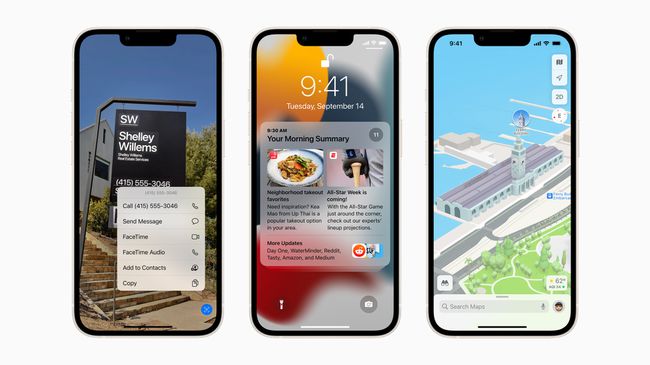
Apple
Je iOS 15 dolgočasna neposodobitev, ki jo mnogi trdijo? Ni šans. Poln je odličnih novih funkcij, zato si jih poglejmo.
iOS 15 in iPadOS 15 se večinoma ukvarjata z izboljšanjem tistega, kar je že tam, vendar je zdrsnilo tudi nekaj pomembnih novih funkcij. Beta različice smo uporabljali vse poletje in mislili smo, da bomo delili najbolj zanimive, vznemirljive in uporabne nove razdelke Applovih najnovejših posodobitev.
Ne pozabite, da lahko namestite iOS 15 na večino, če ne na vse naprave, ki lahko izvajajo iOS 14, vendar morda ne boste dobili dostopa do bolj priljubljenih funkcij.
Živo besedilo
Live Text prepozna besedilo na fotografijah in vam omogoča, da ga izberete in uporabite, tako kot besedilo v kateri koli drugi aplikaciji. Ko se navadiš, je precej divje. Na primer, lahko naredite posnetek zapletenega gesla z dna usmerjevalnika Wi-Fi, ga kopirate tako, da s prstom povlečete po fotografiji, nato pa ga prilepite v polje za geslo.
Live Text tudi indeksira (lokalno, v vaši napravi) vse fotografije v vaši knjižnici in omogoča iskanje. Nenavadno je, da je treba to iskanje opraviti v Spotlightu, ne v aplikaciji Fotografije, vendar bo pobralo besedilo na menijih, zemljevidih, prometnih znakih, nakupovalnih računih... karkoli.
Prav tako ga lahko vgradijo aplikacije. Aplikacija za obrt, na primer, vam omogoča, da odprete kamero, jo usmerite na besedilo in to besedilo pripnete naravnost v aplikacijo.
Zate
»Za vas/v skupni rabi z vami« je nit, ki poteka skozi številne aplikacije. Veste, ko iščete fotografijo, ki vam je nekdo poslal, vendar se ne morete spomniti, ali je prišla prek iMessage, e-pošte ali česar koli drugega? Zdaj preprosto odprete razdelek V skupni rabi z vami v aplikaciji Fotografije in vse je tam in vsaka slika ima povezavo do izvirnega sporočila.
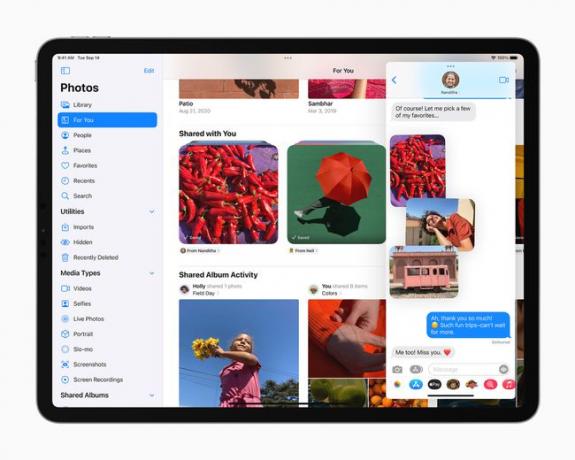
Apple
Pa tudi ne samo fotografije. V Safariju je nov razdelek domače strani s povezavami v skupni rabi in tako naprej.
Ta funkcija bo postala boljša, ko bo več aplikacij dodalo podporo zanjo, a tudi zdaj je izjemno uporabna.
Omeniti velja tudi novo možnost hitrega shranjevanja v aplikaciji Messages. To se prikaže ob vsaki fotografiji in samo ga tapnete, da to fotografijo shranite v svoj fotoaparat.
Skupine zavihkov Safari
Skupine zavihkov so kot mape z zaznamki, vendar se posodabljajo same. To pomeni, da odprete skupino, odprete in zaprete zavihke ter brskate kot običajno. Ko preklopite na drugo skupino, se njeno stanje shrani in sinhronizira med vsemi vašimi napravami (Mac, iPhone in iPad).
To je tako, kot da bi lahko postavili niz zavihkov na led, dokler jih ne boste spet potrebovali, in to na tono očisti Safari.
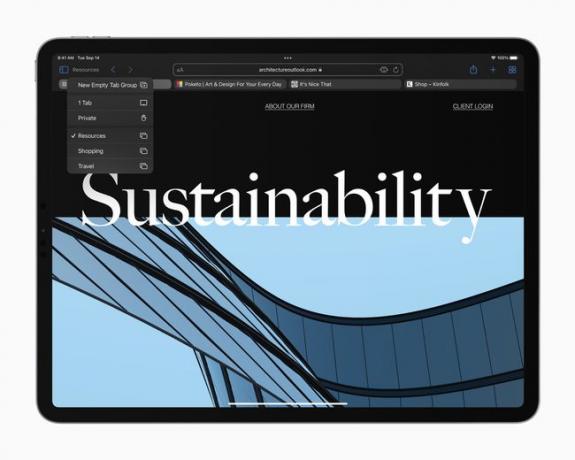
Apple
Razširitve Safari
Safari je letos doživel veliko sprememb in zdaj lahko uporabite razširitve namiznega brskalnika. Razširitve, ki so že na voljo, vključujejo dodatek za 1Blocker, ki odstrani oglase v YouTubu; popolna razširitev namiznega razreda za 1Password; in StopTheMadness, ki je bistvenega pomena za preprečitev, da bi spletna mesta ugrabila funkcije brskalnika.
Čeprav so v bistvu enake razširitve, kot jih vidite v Chromu, je Apple dodal nekatere dobrodošle zaščite zasebnosti.
Hitre opombe
Izberite nekaj besedila na spletni strani in ga lahko označite ter ga shranite v hitro beležko. Kadarkoli se vrnete na to stran, ostane besedilo označeno. To je kot označevanje spleta in – skupaj z živim besedilom – je najbolj uporabna funkcija v iPadOS 15 (je samo za iPad in Mac).
Boljša večopravilnost
Skupna uporaba več aplikacij na iPadu je še vedno boleča, vendar je nekoliko enostavnejša za uporabo. Zdaj, namesto da bi si morali zapomniti skrivnostne kretnje s prsti, samo tapnete novo ikono s tremi pikami na vrhu zaslona, nato pa izberete drugo aplikacijo, da zapolni polovico zaslona. Prav tako je težje izgubiti sled vsem tem parom aplikacij, zahvaljujoč vrsti sličic, ki se prikaže vsakič, ko preklopite med aplikacijo ali ko tapnete ikono Dock trenutne aplikacije.
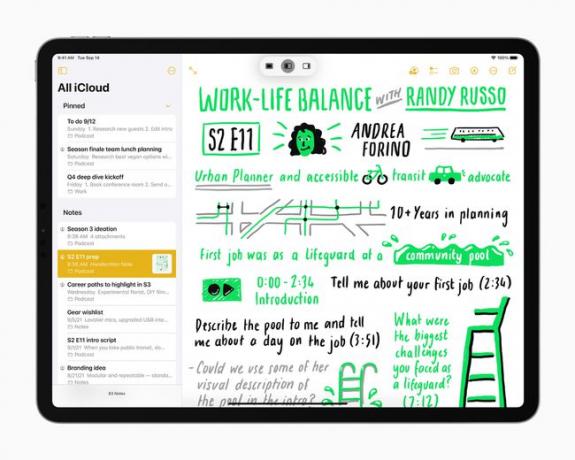
Apple
Pripomočki za iPad
Končno iPad dobi pripomočke za domači zaslon in novo možnost pripomočka velike velikosti. Na domači zaslon ali seznam opravil ali e-poštni predal lahko postavite celoten koledar. Pripomočki so kul na iPhoneu, a veliko bolj uporabni na iPadu, kjer domači zaslon z ikonami tako ali tako nikoli ni imel veliko smisla.
V iOS 15 in iPadOS 15 je veliko več, vendar so to nekateri vrhunci. Zato ne dovolite, da vam kdo pove, da ni nič novega. Samo potopite se in poglejte.
